วิธีการเข้าถึงฮาร์ดไดรฟ์อีกครั้ง แก้ไขข้อผิดพลาดที่ไม่สามารถเปิดฮาร์ดไดรฟ์ได้

ในบทความนี้ เราจะแนะนำวิธีการกู้คืนการเข้าถึงฮาร์ดไดรฟ์ของคุณเมื่อเกิดข้อผิดพลาด มาดูกันเลย!
เริ่มต้นใช้งาน Microsoft OneDrive บน Windows 10: เราทุกคนทราบดีว่าก่อนที่อุปกรณ์ดิจิทัล เช่น คอมพิวเตอร์ โทรศัพท์ แท็บเล็ต ฯลฯ จะเข้าสู่ตลาด ข้อมูลทั้งหมดได้รับการจัดการด้วยตนเอง และบันทึกทั้งหมดถูกเขียนด้วยลายมือในทะเบียน ไฟล์ ฯลฯ ใน ธนาคาร ร้านค้า โรงพยาบาล ฯลฯ ที่มีการสร้างข้อมูลจำนวนมากทุกวัน (เนื่องจากเป็นสถานที่ที่มีผู้คนจำนวนมากมาเยี่ยมชมทุกวันและเป็นสิ่งสำคัญในการรักษาบันทึกของพวกเขา) ข้อมูลทั้งหมดได้รับการดูแลรักษาด้วยตนเองและเนื่องมาจากปริมาณมหาศาล ปริมาณข้อมูล ไฟล์จำนวนมากต้องได้รับการดูแล สิ่งนี้สร้างปัญหามากมายเช่น:
ด้วยการเปิดตัวอุปกรณ์ดิจิทัล ปัญหาทั้งหมดข้างต้นได้รับการแก้ไขแล้วเนื่องจากอุปกรณ์ดิจิทัล เช่น โทรศัพท์ คอมพิวเตอร์ ฯลฯ มีสิ่งอำนวยความสะดวกในการจัดเก็บและบันทึกข้อมูล แม้ว่าจะมีข้อจำกัดอยู่บ้าง แต่อุปกรณ์เหล่านี้ก็ยังให้ความช่วยเหลือได้มากและทำให้การจัดการข้อมูลทั้งหมดเป็นเรื่องง่ายและสะดวก
เนื่องจากขณะนี้ข้อมูลทั้งหมดสามารถเก็บไว้ในที่เดียวเช่นในคอมพิวเตอร์หรือโทรศัพท์เครื่องเดียว จึงไม่กินเนื้อที่ใดๆ อุปกรณ์ดิจิทัลทั้งหมดมาพร้อมกับคุณสมบัติด้านความปลอดภัย ดังนั้นข้อมูลทั้งหมดจึงปลอดภัย ไม่มีโอกาสที่จะวางไฟล์ใด ๆ ผิดที่สามารถทำการสำรองข้อมูลได้ การเปลี่ยนแปลงข้อมูลที่มีอยู่ใหม่จะสะดวกมาก เนื่องจากไฟล์ทั้งหมดถูกจัดเก็บไว้ในที่เดียว เช่น อุปกรณ์เดียว
แต่อย่างที่เราทราบดีว่าไม่มีสิ่งใดในโลกนี้สมบูรณ์แบบ อุปกรณ์ดิจิทัลอาจได้รับความเสียหายเมื่อเวลาผ่านไปหรือเมื่อใช้งานก็เริ่มเสื่อมสภาพ เมื่อสิ่งนี้เกิดขึ้น คุณควรถามตัวเองว่าจะเกิดอะไรขึ้นกับข้อมูลทั้งหมดที่จัดเก็บไว้ในอุปกรณ์นั้น นอกจากนี้ จะเกิดอะไรขึ้นถ้าใครบางคนหรือคุณฟอร์แมตอุปกรณ์ของคุณโดยไม่ได้ตั้งใจ ข้อมูลทั้งหมดก็จะสูญหายไปด้วย ในสถานการณ์เช่นนี้ คุณควรใช้ OneDrive เพื่อสำรองข้อมูลของคุณบนคลาวด์
เพื่อแก้ปัญหาข้างต้น Microsoft ได้แนะนำบริการพื้นที่เก็บข้อมูลใหม่ซึ่งคุณสามารถบันทึกข้อมูลทั้งหมดของคุณได้โดยไม่ต้องกังวลเกี่ยวกับความเสียหายต่ออุปกรณ์ เนื่องจากข้อมูลถูกจัดเก็บไว้ในระบบคลาวด์เอง แทนที่จะเป็นอุปกรณ์ ดังนั้นแม้ว่าอุปกรณ์ของคุณจะเสียหาย ข้อมูลก็จะยังปลอดภัยอยู่เสมอ และคุณสามารถเข้าถึงข้อมูลของคุณได้ทุกที่ทุกเวลาบนคลาวด์ด้วยความช่วยเหลือจากอุปกรณ์อื่น บริการจัดเก็บข้อมูลนี้โดย Microsoft เรียกว่าOneDrive
OneDrive: OneDrive เป็นบริการที่เก็บข้อมูลบนคลาวด์ออนไลน์ที่มาพร้อมกับบัญชี Microsoft ของคุณ ช่วยให้คุณสามารถจัดเก็บไฟล์ของคุณบนคลาวด์ และต่อมาคุณสามารถเข้าถึงไฟล์เหล่านี้ได้ทุกที่ทุกเวลาที่คุณต้องการบนอุปกรณ์ของคุณ เช่น คอมพิวเตอร์ โทรศัพท์ แท็บเล็ต ฯลฯ ส่วนที่ดีที่สุดคือ คุณสามารถส่งไฟล์หรือโฟลเดอร์ใดๆ ไปที่ คนอื่นๆ โดยตรงจากคลาวด์

สารบัญ
คุณสมบัติหลักของ OneDrive
ตอนนี้มีคำถาม���กิดขึ้น วิธีใช้ OneDrive มาดูวิธีการใช้ OneDrive ทีละขั้นตอนกัน
วิธีใช้ OneDrive: เริ่มต้นใช้งาน Microsoft OneDrive
อย่าลืม สร้างจุดคืนค่า ในกรณีที่มีสิ่งผิดปกติเกิดขึ้น
วิธีที่ 1 – วิธีสร้างบัญชี OneDrive
ก่อนที่เราจะเริ่มใช้ OneDrive เราควรสร้างบัญชี OneDrive หากคุณมีบัญชีอยู่แล้วซึ่งมีที่อยู่อีเมลเช่น@outlook.com หรือ @hotmail.com หรือมีบัญชี Skype แสดงว่าคุณมีบัญชี Microsoft อยู่แล้ว และคุณสามารถข้ามขั้นตอนนี้และลงชื่อเข้าใช้ด้วยบัญชีนั้นได้ แต่ถ้าคุณยังไม่มี ให้สร้างโดยใช้ขั้นตอนด้านล่าง:
1.ไปที่OneDrive.comโดยใช้เว็บเบราว์เซอร์
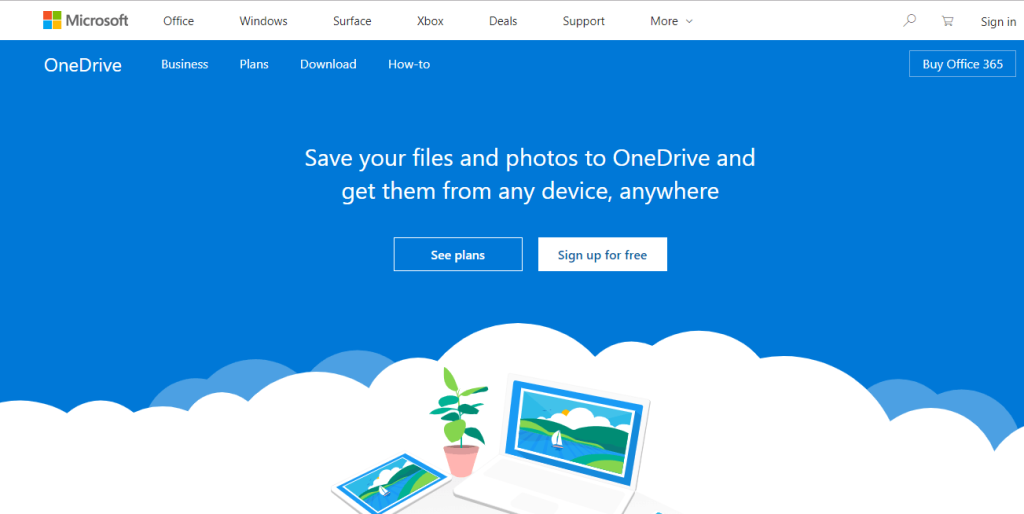
2. คลิกที่ปุ่มสมัครฟรี
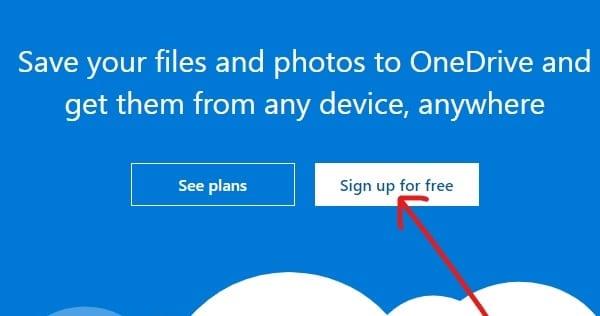
3.Click ในการสร้างบัญชี Microsoftปุ่ม
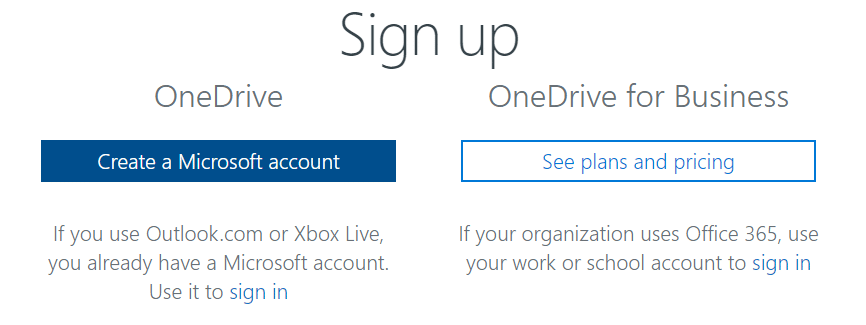
4. ป้อนที่อยู่อีเมลสำหรับบัญชี Microsoft ใหม่และคลิกถัดไป
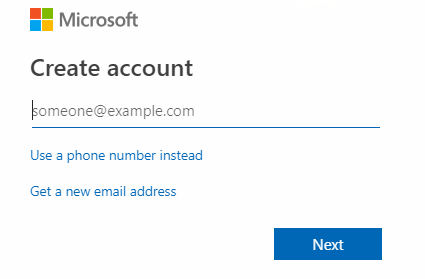
5. ป้อนรหัสผ่านสำหรับบัญชี Microsoft ใหม่ของคุณ แล้วคลิกถัดไป
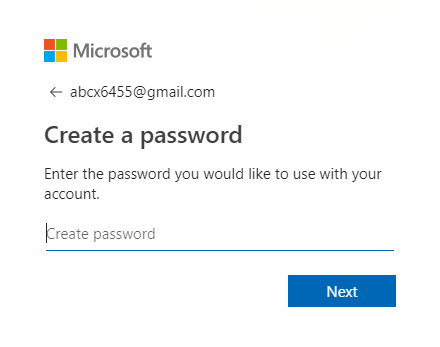
6. ป้อนรหัสยืนยันที่คุณจะได้รับจากที่อยู่อีเมลที่ลงทะเบียนไว้ แล้วคลิกถัดไป
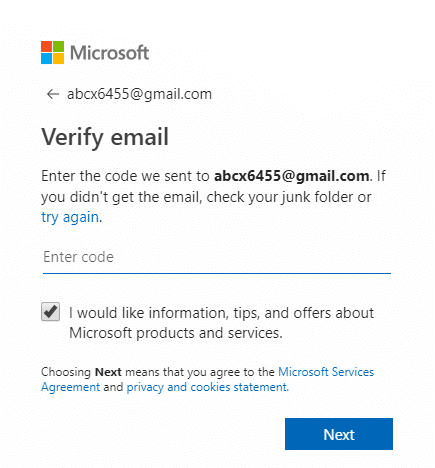
7. ป้อนอักขระที่คุณจะเห็นเพื่อยืนยัน Captchaแล้วคลิกถัดไป
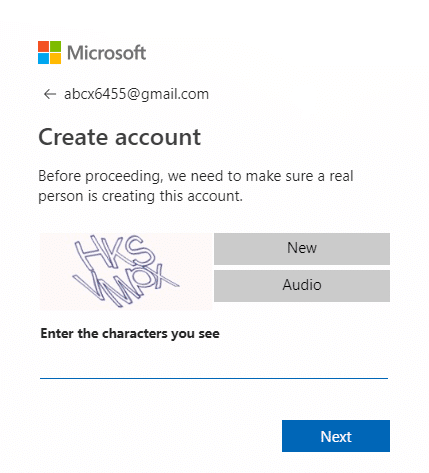
8. บัญชี OneDrive ของคุณจะถูกสร้างขึ้น
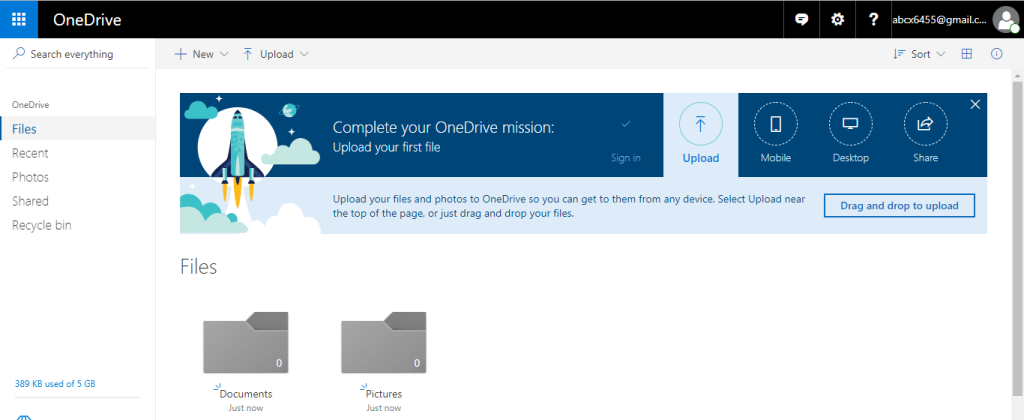
หลังจากทำตามขั้นตอนข้างต้นทั้งหมดแล้ว คุณสามารถเริ่มใช้ OneDrive ได้
วิธีที่ 2 – วิธีตั้งค่า OneDrive บน Windows 10
ก่อนที่จะใช้ OneDrive OneDrive ควรพร้อมใช้งานบนอุปกรณ์ของคุณและควรพร้อมใช้งาน ดังนั้นในการตั้งค่า OneDrive ใน Windows 10 ให้ทำตามขั้นตอนด้านล่าง:
1. เปิดเริ่มค้นหา OneDriveโดยใช้แถบค้นหาแล้วกดปุ่ม Enter บนแป้นพิมพ์
หมายเหตุ:ถ้าคุณไม่พบ OneDrive ในการค้นหา แสดงว่าคุณไม่ได้ติดตั้ง OneDrive บนคอมพิวเตอร์ของคุณ ดังนั้นดาวน์โหลด OneDriveจาก Microsoft เปิดเครื่องรูดและดับเบิลคลิกที่ไฟล์เพื่อติดตั้ง
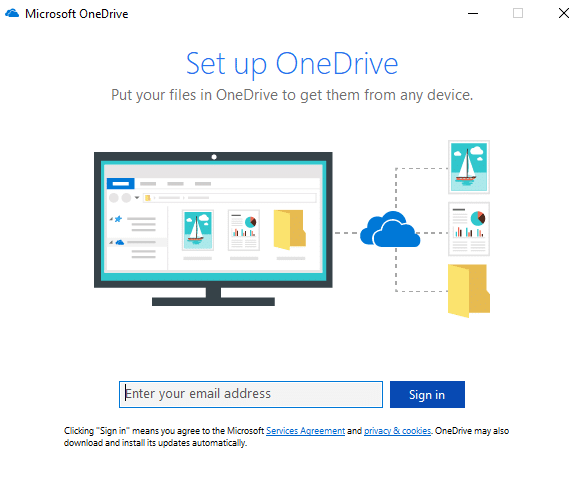
2. ป้อนที่อยู่อีเมล Microsoftที่คุณสร้างไว้ด้านบนแล้วคลิกลงชื่อเข้าใช้
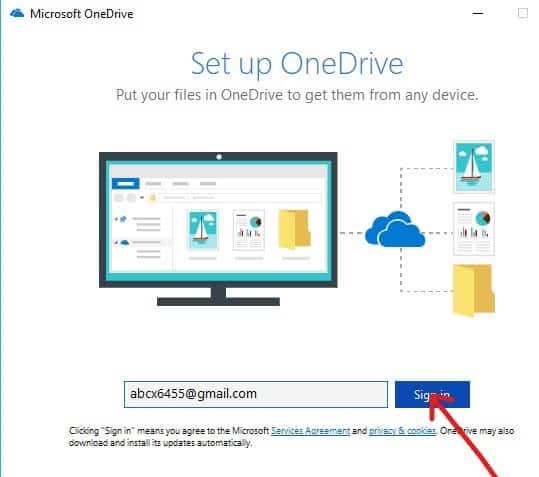
3. ป้อนรหัสผ่านของบัญชี Microsoft ของคุณแล้วคลิกลงชื่อเข้าใช้
หมายเหตุ:หากคุณลืมรหัสผ่าน คุณสามารถรีเซ็ตรหัสผ่านได้โดยคลิกที่ " ลืมรหัสผ่าน "
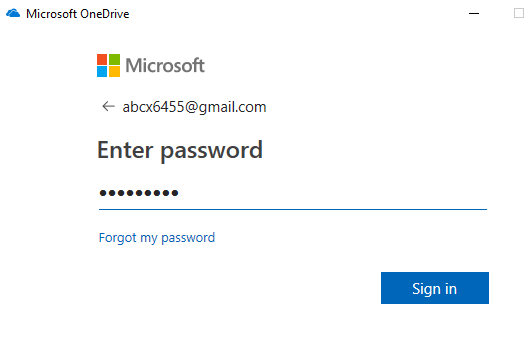
4. คลิกที่ปุ่มถัดไป
หมายเหตุ:หากมีโฟลเดอร์ OneDrive อยู่แล้ว สามารถเปลี่ยนตำแหน่งของโฟลเดอร์ OneDrive ได้อย่างปลอดภัย เพื่อไม่ให้เกิดปัญหาในการซิงโครไนซ์ไฟล์ในภายหลัง
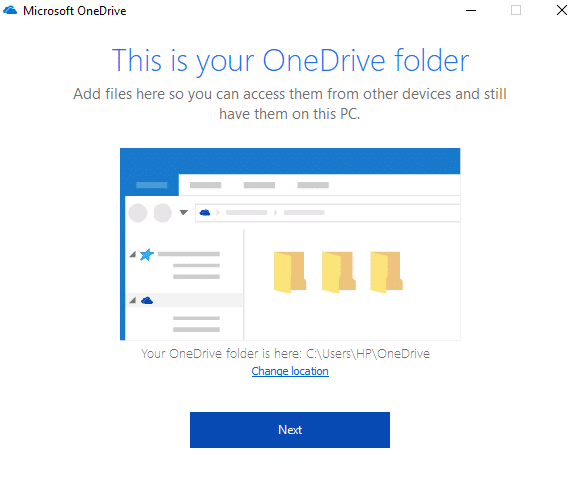
5. คลิกที่ไม่ใช่ตอนนี้หากคุณใช้OneDriveเวอร์ชันฟรี
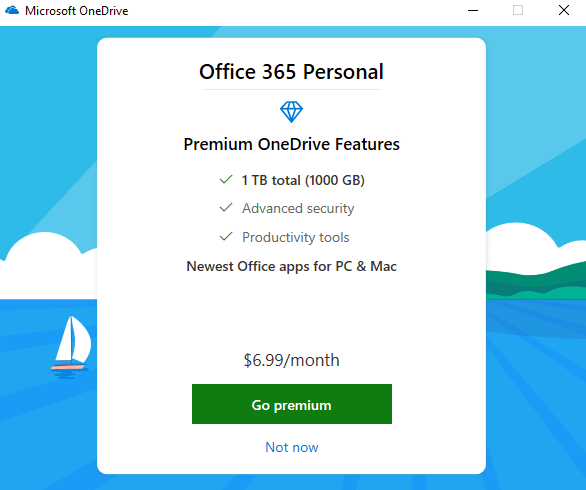
6. ทำตามเคล็ดลับที่กำหนดและสุดท้ายคลิกที่เปิดโฟลเดอร์ OneDrive ของฉัน
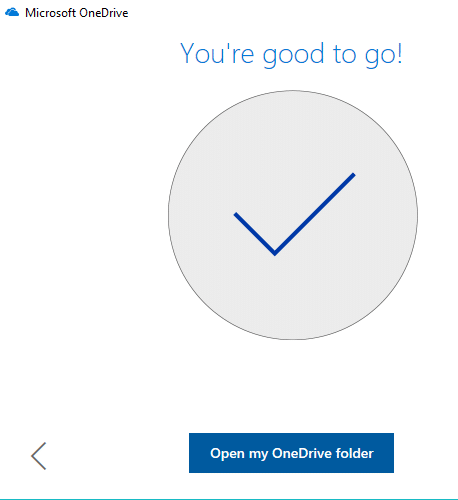
7. โฟลเดอร์ OneDrive ของคุณจะเปิดขึ้นจากคอมพิวเตอร์ของคุณ
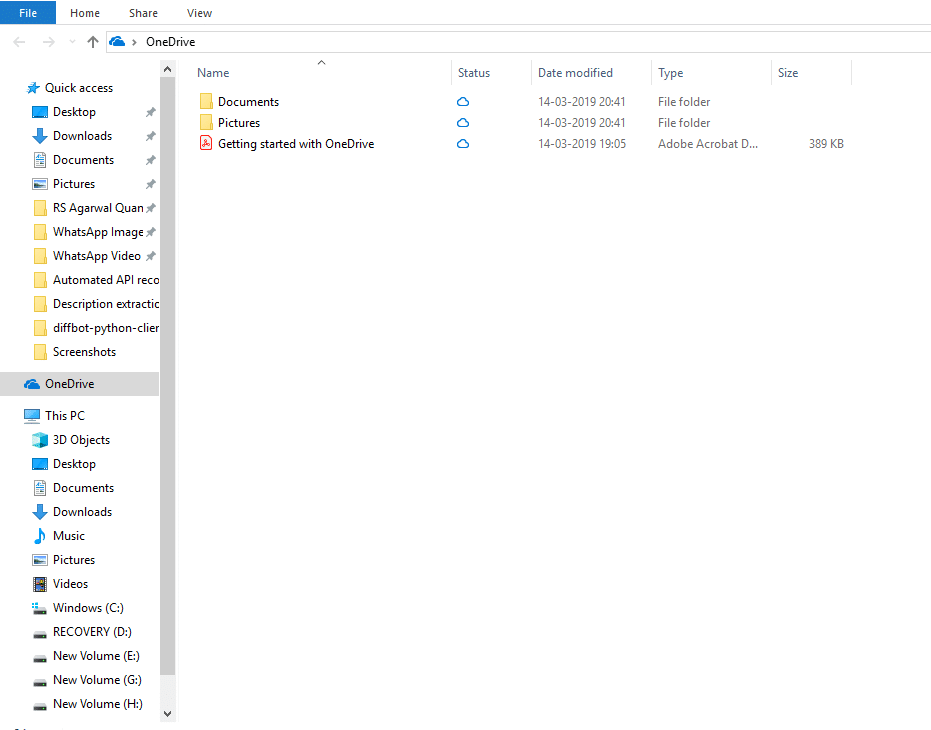
ตอนนี้โฟลเดอร์ OneDrive ของคุณถูกสร้างขึ้นแล้ว คุณสามารถเริ่มอัปโหลดรูปภาพ เอกสาร ไฟล์ใดๆ ไปยังคลาวด์ได้
วิธีที่ 3 – วิธีอัปโหลดไฟล์ไปยัง OneDrive
เมื่อสร้างโฟลเดอร์ OneDrive แล้ว คุณก็พร้อมที่จะเริ่มอัปโหลดไฟล์แล้ว OneDrive ถูกรวมเข้ากับ Windows 10 File Explorer เพื่อให้กระบวนการอัปโหลดไฟล์เป็นเรื่องง่าย ง่ายดาย และรวดเร็วยิ่งขึ้น ในการอัปโหลดไฟล์โดยใช้ File Explorer ให้ทำตามขั้นตอนด้านล่าง:
1. เปิดFile Explorerโดยคลิกที่พีซีเครื่องนี้หรือโดยใช้ปุ่มลัดWindows + E
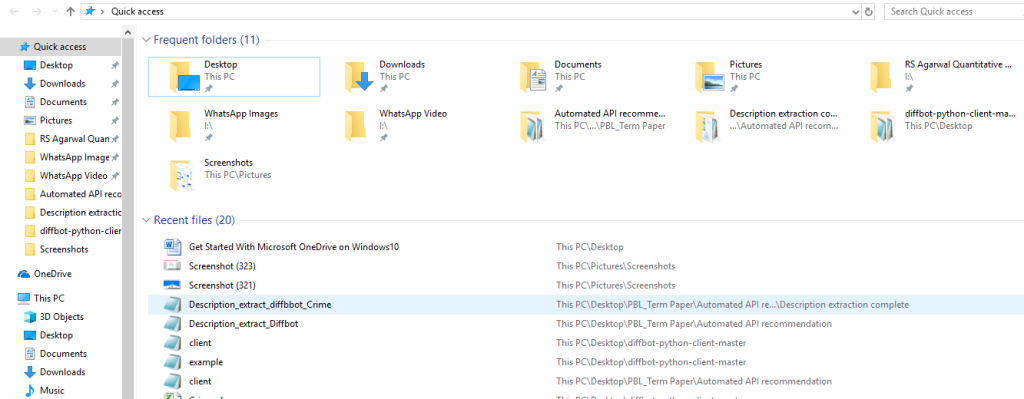
2. ค้นหาโฟลเดอร์ OneDriveในรายการโฟลเดอร์ที่มีอยู่ทางด้านซ้ายแล้วคลิก
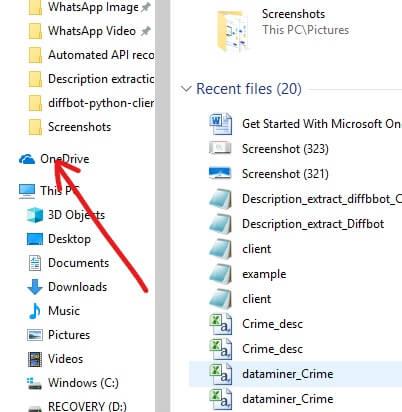
หมายเหตุ:หากมีมากกว่าหนึ่งบัญชีมีการกำหนดค่าบนอุปกรณ์ของคุณแล้วอาจจะมีมากกว่าหนึ่งวันไดรฟ์โฟลเดอร์ที่มีอยู่ ดังนั้นเลือกสิ่งที่คุณต้องการ
3.ลากและวางหรือคัดลอกและวางไฟล์หรือโฟลเดอร์จากพีซีของคุณลงในโฟลเดอร์ OneDrive
4.หลังจากทำตามขั้นตอนข้างต้นแล้วไฟล์ของคุณจะพร้อมใช้งานในโฟลเดอร์ OneDrive ของคุณและไฟล์เหล่านั้นจะซิงค์กับบัญชีของคุณโดยอัตโนมัติโดยไคลเอ็นต์ OneDrive ในพื้นหลัง
หมายเหตุ:แทนที่จะบันทึกไฟล์ของคุณลงในคอมพิวเตอร์ก่อนแล้วจึงย้ายไปยังโฟลเดอร์ OneDrive คุณยังสามารถบันทึกไฟล์ของคุณลงในโฟลเดอร์ OneDrive ได้โดยตรง จะช่วยประหยัดทั้งเวลาและหน่วยความจำ
วิธีที่ 4 - วิธีเลือกโฟลเดอร์ที่จะซิงค์จาก OneDrive
เมื่อข้อมูลของคุณในบัญชี OneDrive เติบโตขึ้น จะเป็นการยากที่จะจัดการไฟล์และโฟลเดอร์ทั้งหมดในโฟลเดอร์ OneDrive ของคุณภายใน File Explorer เพื่อหลีกเลี่ยงปัญหานี้ คุณสามารถระบุได้เสมอว่าไฟล์หรือโฟลเดอร์ใดจากบัญชี OneDrive ของคุณควรเข้าถึงได้จากคอมพิวเตอร์ของคุณ
1. คลิกที่ไอคอนคลาวด์ที่มุมล่างขวาหรือบนพื้นที่แจ้งเตือน

2.Click บนสามไอคอนประ (เพิ่มเติม)
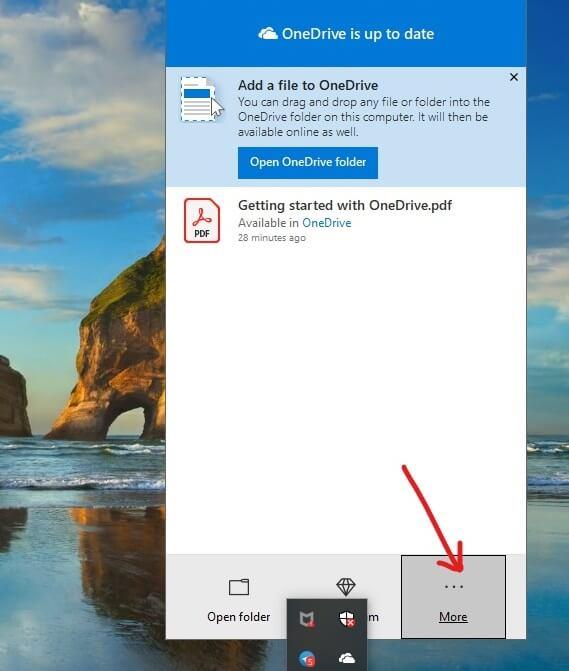
3. ตอนนี้จากเมนูเพิ่มเติมให้คลิกที่การตั้งค่า

4.Visit แท็บบัญชีและคลิกเลือกโฟลเดอร์ที่ปุ่ม
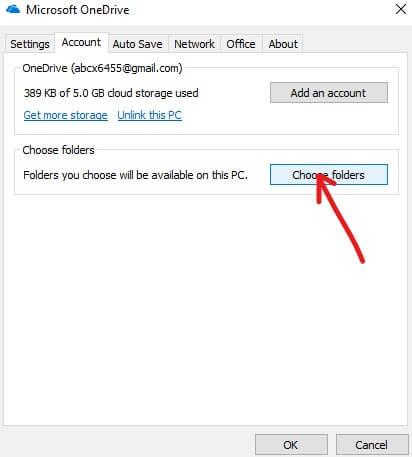
5. ยกเลิกการเลือกตัวเลือกทำให้ไฟล์ทั้งหมดพร้อมใช้งาน
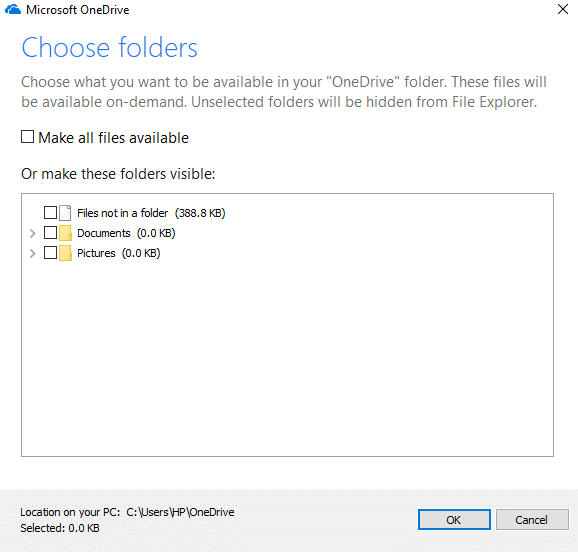
6.จากโฟลเดอร์ที่พร้อมใช้งาน ให้ตรวจสอบโฟลเดอร์ที่ คุณต้องการให้พร้อมใช้งานบนคอมพิวเตอร์ของคุณ
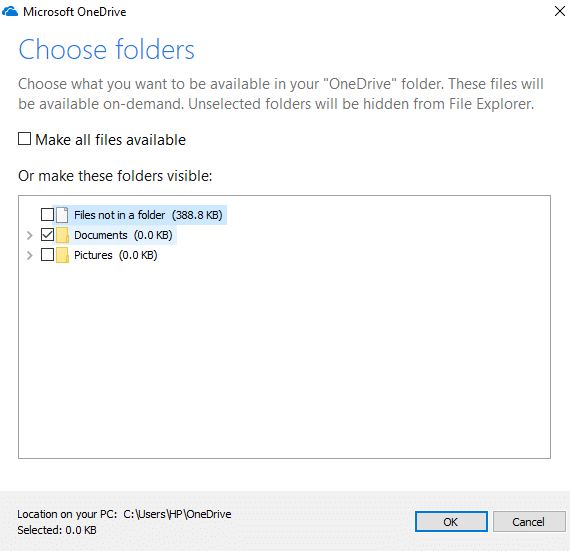
7. เมื่อเสร็จแล้ว ให้ตรวจทานการเปลี่ยนแปลงแล้วคลิกตกลง
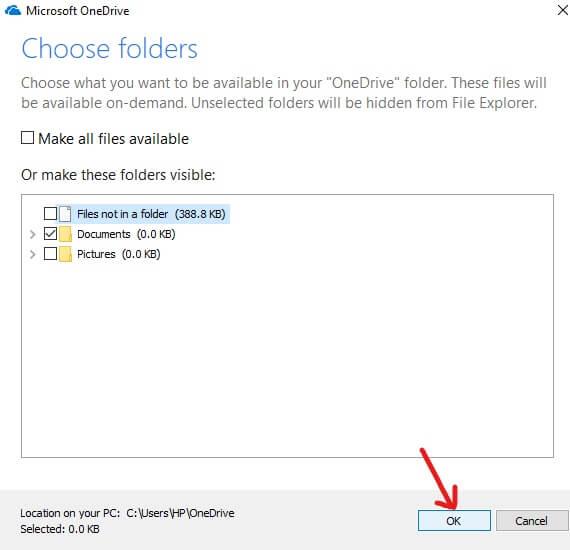
8. คลิกตกลงอีกครั้งเพื่อบันทึกการเปลี่ยนแปลง
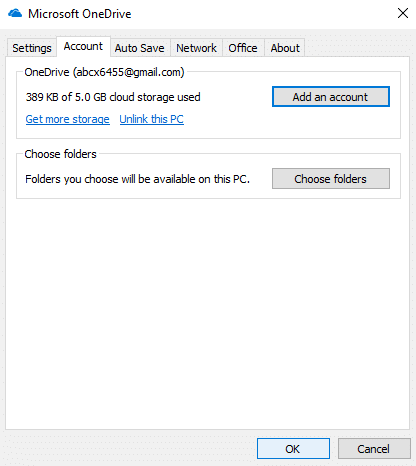
เมื่อคุณทำตามขั้นตอนข้างต้นเสร็จแล้ว เฉพาะไฟล์หรือโฟลเดอร์ที่คุณทำเครื่องหมายด้านบนเท่านั้นที่จะมองเห็นได้ในโฟลเดอร์ OneDrive ของคุณ คุณสามารถเปลี่ยนไฟล์หรือโฟลเดอร์ที่คุณต้องการดูได้ตลอดเวลาภายใต้โฟลเดอร์ OneDrive ภายใต้ File Explorer
หมายเหตุ:หากคุณต้องการให้ไฟล์ทั้งหมดมองเห็นได้อีกครั้ง ให้ทำเครื่องหมายในช่อง " ทำให้ไฟล์ทั้งหมดพร้อมใช้งาน " ซึ่งคุณไม่ได้เลือกไว้ก่อนหน้านี้แล้วคลิกตกลง
วิธีที่ 5 – ทำความเข้าใจสถานะของไฟล์ OneDrive ที่กำลังซิงค์
ข้อมูลจำนวนมากถูกบันทึกไว้ใน OneDrive ดังนั้นจึงเป็นเรื่องสำคัญมากที่จะต้องติดตามไฟล์หรือโฟลเดอร์ที่กำลังซิงค์กับคลาวด์ และที่สำคัญที่สุดคือการตรวจสอบว่าไฟล์หรือโฟลเดอร์ซิงค์อย่างถูกต้องบนคลาวด์ คุณควรทราบวิธีแยกความแตกต่างระหว่างไฟล์ที่ซิงค์บนคลาวด์แล้วซึ่งยังคงซิงค์อยู่และไฟล์ใดที่ยังไม่ได้ซิงค์ การตรวจสอบข้อมูลทั้งหมดนี้ด้วย OneDrive ทำได้ง่ายมาก OneDrive มีป้ายสถานะหลายอย่างเพื่อให้ผู้ใช้อัปเดตเกี่ยวกับสถานะของการซิงค์ไฟล์
รับด้านล่างเป็นตราบางส่วน
ไอคอนแสดงสถานะของไฟล์และโฟลเดอร์
ดังนั้น ด้านบนคือป้ายสถานะบางส่วนที่จะแจ้งให้คุณทราบสถานะปัจจุบันของไฟล์ของคุณ
วิธีที่ 6 – วิธีใช้ไฟล์ OneDrive On-Demand
Files On-Demand เป็นคุณลักษณะของ OneDrive ที่ช่วยให้คุณสามารถดูเนื้อหาทั้งหมดที่จัดเก็บไว้ในระบบคลาวด์ได้โดยใช้ File Explorer โดยไม่ต้องดาวน์โหลดลงในอุปกรณ์ของคุณก่อน
1. คลิกไอคอนคลาวด์ที่มุมล่างซ้ายหรือจากพื้นที่แจ้งเตือน

2. คลิกที่ไอคอนสามจุด (เพิ่มเติม)จากนั้นคลิกที่การตั้งค่า

3. สลับไปที่แท็บการตั้งค่า
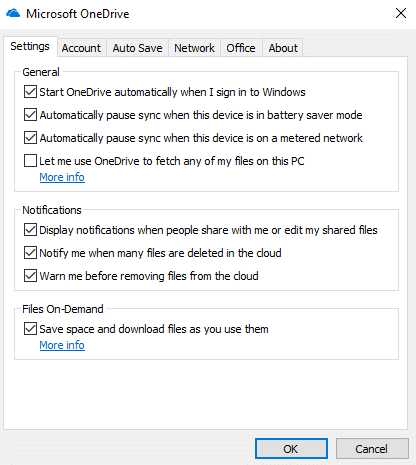
4.ภายใต้ Files On-Demand ให้ทำเครื่องหมายที่ " Save space and download files as you use them " และคลิก OK
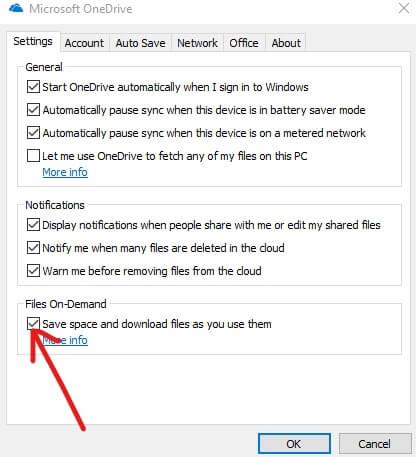
5.เมื่อขั้นตอนข้างต้นเสร็จสิ้น บริการ Files On-Demand ของคุณจะเปิดใช้งาน ตอนนี้ให้คลิกขวาที่ไฟล์และโฟลเดอร์จากโฟลเดอร์ OneDrive
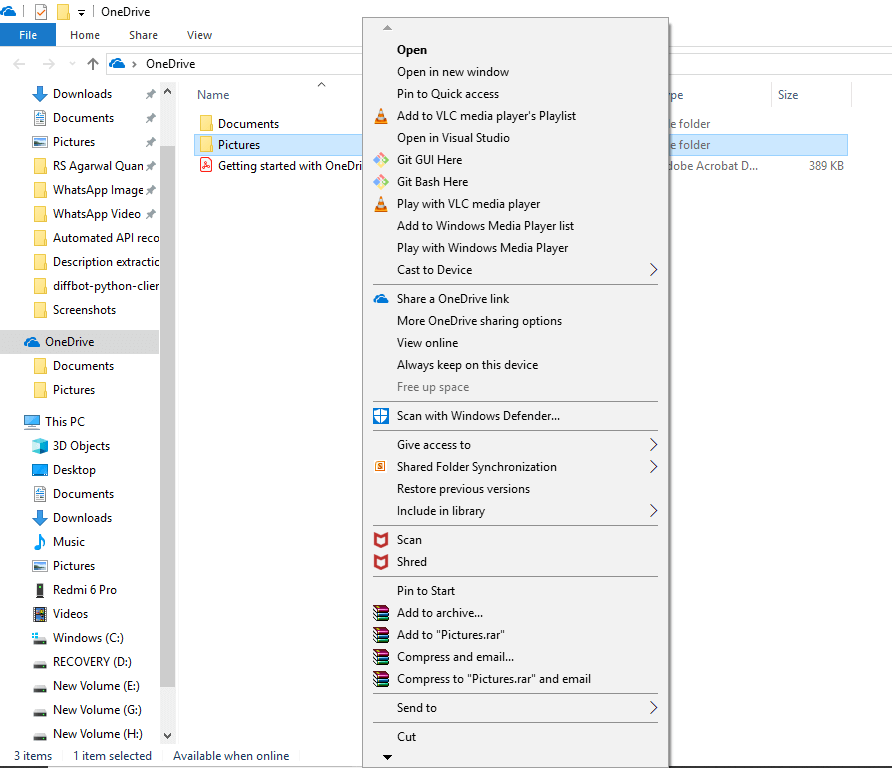
6. เลือกตัวเลือกใดตัวเลือกหนึ่งตามที่คุณต้องการให้ไฟล์นั้นพร้อมใช้งาน
ก. คลิกที่เพิ่มพื้นที่ว่างหากคุณต้องการให้ไฟล์นั้นพร้อมใช้งานเมื่อมีการเชื่อมต่ออินเทอร์เน็ตเท่านั้น
b. คลิกที่เก็บไว้ในอุปกรณ์นี้เสมอหากคุณต้องการให้ไฟล์นั้นพร้อมใช้งานแบบออฟไลน์ตลอดเวลา
ดังที่เราได้เห็นก่อนหน้านี้ว่า OneDrive อำนวยความสะดวกในการแชร์ไฟล์กับผู้อื่นโดยตรงโดยไม่ต้องดาวน์โหลดไฟล์เหล่านั้นบนอุปกรณ์ของคุณ OneDrive ทำได้โดยการสร้างลิงก์ที่ปลอดภัยซึ่งคุณสามารถมอบให้กับผู้อื่น ผู้ที่ต้องการเข้าถึงเนื้อหาหรือไฟล์
1.เปิดโฟลเดอร์ OneDrive โดยกดแป้นWindows+Eจากนั้นคลิกที่โฟลเดอร์ OneDrive
2. คลิกขวาที่ไฟล์หรือโฟลเดอร์ที่คุณต้องการแชร์
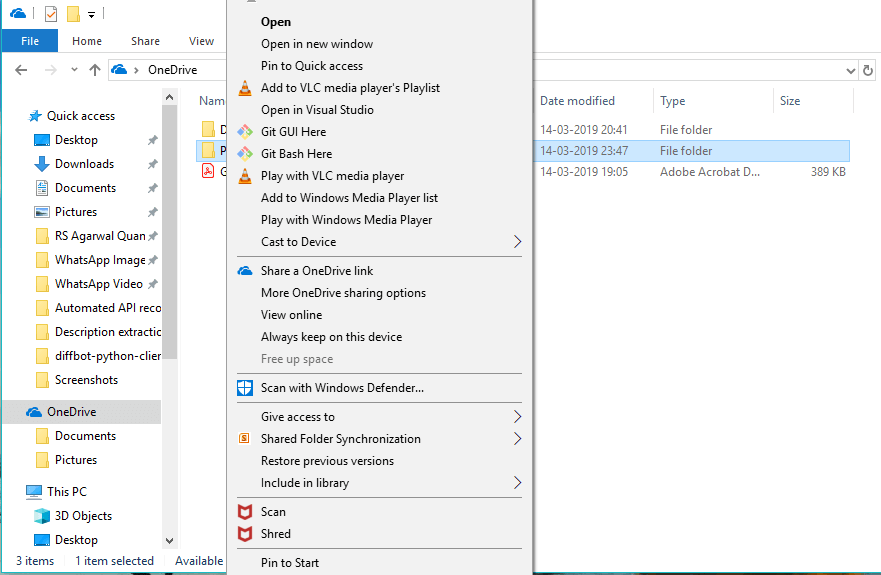
3. เลือก " แชร์ลิงก์ OneDrive "
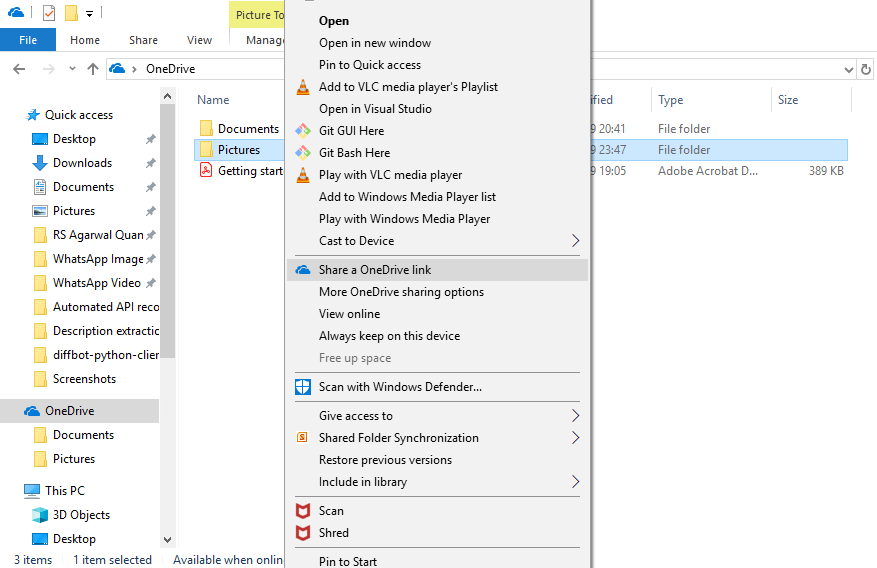
4. การแจ้งเตือนจะปรากฏบนแถบการแจ้งเตือนที่มีการสร้างลิงก์เฉพาะ
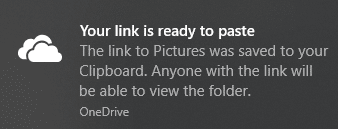
หลังจากทำตามขั้นตอนข้างต้นทั้งหมดแล้วลิงก์ของคุณจะถูกคัดลอกไปยังคลิปบอร์ด คุณเพียงแค่ต้องวางลิงก์และส่งผ่านอีเมลหรือผู้ส่งสารไปยังบุคคลที่คุณต้องการส่ง
วิธีที่ 8 – วิธีเพิ่มพื้นที่เก็บข้อมูลบน OneDrive
หากคุณใช้ OneDrive เวอร์ชันฟรี คุณจะมีพื้นที่เพียง 5GB ในการจัดเก็บข้อมูลของคุณ หากคุณต้องการพื้นที่เพิ่ม คุณต้องสมัครสมาชิกรายเดือนและต้องจ่ายค่าใช้จ่ายบางส่วน
หากคุณต้องการทราบว่าคุณใช้พื้นที่ไปเท่าใดและมีพื้นที่ว่างเท่าใด ให้ทำตามขั้นตอนด้านล่าง:
1. คลิกที่ไอคอน Cloudที่มุมล่างซ้าย
2. คลิกที่ไอคอนสามจุดและคลิกที่การตั้งค่า

3.สลับแท็บบัญชีเพื่อดูพื้นที่ว่างและที่ใช้ ภายใต้ OneDrive คุณสามารถดูจำนวนที่เก็บข้อมูลที่ใช้ไปแล้วได้
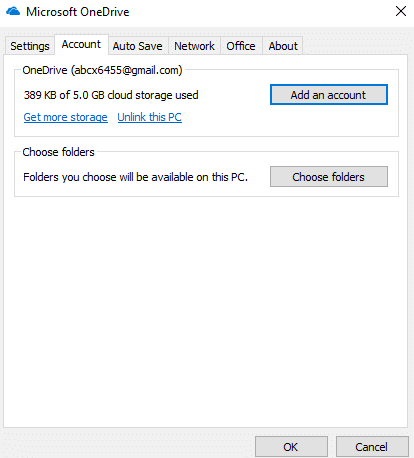
ดังนั้น หลังจากทำตามขั้นตอนข้างต้นแล้ว คุณจะเห็นว่ามีพื้นที่เก็บข้อมูลเหลือเท่าใด หากคุณต้องการมากกว่าเพิ่มพื้นที่ว่างบางส่วนหรือขยายโดยการสมัครสมาชิกรายเดือน
ที่แนะนำ:
ฉันหวังว่าบทความนี้จะเป็นประโยชน์และขณะนี้คุณสามารถ เริ่มต้นกับไมโครซอฟท์วันไดรฟ์บน Windows 10 , แต่ถ้าคุณยังคงมีคำถามใด ๆ เกี่ยวกับการกวดวิชานี้แล้วรู้สึกฟรีเพื่อขอให้พวกเขาในส่วนความคิดเห็นของ
ในบทความนี้ เราจะแนะนำวิธีการกู้คืนการเข้าถึงฮาร์ดไดรฟ์ของคุณเมื่อเกิดข้อผิดพลาด มาดูกันเลย!
แวบแรก AirPods ก็ดูเหมือนหูฟังไร้สายแบบ True Wireless ทั่วไป แต่ทุกอย่างเปลี่ยนไปเมื่อค้นพบฟีเจอร์บางอย่างที่ไม่ค่อยมีใครรู้จัก
Apple ได้เปิดตัว iOS 26 ซึ่งเป็นการอัปเดตครั้งใหญ่ด้วยดีไซน์กระจกฝ้าใหม่เอี่ยม ประสบการณ์ที่ชาญฉลาดยิ่งขึ้น และการปรับปรุงแอพที่คุ้นเคย
นักศึกษาจำเป็นต้องมีแล็ปท็อปเฉพาะทางสำหรับการเรียน ไม่เพียงแต่จะต้องมีพลังเพียงพอที่จะทำงานได้ดีในสาขาวิชาที่เลือกเท่านั้น แต่ยังต้องมีขนาดกะทัดรัดและน้ำหนักเบาพอที่จะพกพาไปได้ตลอดวัน
การเพิ่มเครื่องพิมพ์ลงใน Windows 10 เป็นเรื่องง่าย แม้ว่ากระบวนการสำหรับอุปกรณ์แบบมีสายจะแตกต่างจากอุปกรณ์ไร้สายก็ตาม
อย่างที่ทราบกันดีว่า RAM เป็นส่วนประกอบฮาร์ดแวร์ที่สำคัญมากในคอมพิวเตอร์ ทำหน้าที่เป็นหน่วยความจำในการประมวลผลข้อมูล และเป็นปัจจัยที่กำหนดความเร็วของแล็ปท็อปหรือพีซี ในบทความด้านล่างนี้ WebTech360 จะแนะนำวิธีการตรวจสอบข้อผิดพลาดของ RAM โดยใช้ซอฟต์แวร์บน Windows
สมาร์ททีวีเข้ามาครองโลกอย่างแท้จริง ด้วยคุณสมบัติที่ยอดเยี่ยมมากมายและการเชื่อมต่ออินเทอร์เน็ต เทคโนโลยีได้เปลี่ยนแปลงวิธีการชมทีวีของเรา
ตู้เย็นเป็นเครื่องใช้ไฟฟ้าที่คุ้นเคยในครัวเรือน ตู้เย็นโดยทั่วไปจะมี 2 ช่อง โดยช่องแช่เย็นจะมีขนาดกว้างขวางและมีไฟที่เปิดอัตโนมัติทุกครั้งที่ผู้ใช้งานเปิด ในขณะที่ช่องแช่แข็งจะแคบและไม่มีไฟส่องสว่าง
เครือข่าย Wi-Fi ได้รับผลกระทบจากปัจจัยหลายประการนอกเหนือจากเราเตอร์ แบนด์วิดท์ และสัญญาณรบกวน แต่ยังมีวิธีชาญฉลาดบางอย่างในการเพิ่มประสิทธิภาพเครือข่ายของคุณ
หากคุณต้องการกลับไปใช้ iOS 16 ที่เสถียรบนโทรศัพท์ของคุณ นี่คือคำแนะนำพื้นฐานในการถอนการติดตั้ง iOS 17 และดาวน์เกรดจาก iOS 17 เป็น 16
โยเกิร์ตเป็นอาหารที่ยอดเยี่ยม กินโยเกิร์ตทุกวันดีจริงหรือ? เมื่อคุณกินโยเกิร์ตทุกวัน ร่างกายจะเปลี่ยนแปลงไปอย่างไรบ้าง? ลองไปหาคำตอบไปด้วยกัน!
บทความนี้จะกล่าวถึงประเภทของข้าวที่มีคุณค่าทางโภชนาการสูงสุดและวิธีเพิ่มประโยชน์ด้านสุขภาพจากข้าวที่คุณเลือก
การกำหนดตารางเวลาการนอนและกิจวัตรประจำวันก่อนเข้านอน การเปลี่ยนนาฬิกาปลุก และการปรับเปลี่ยนการรับประทานอาหารเป็นมาตรการบางประการที่จะช่วยให้คุณนอนหลับได้ดีขึ้นและตื่นนอนตรงเวลาในตอนเช้า
ขอเช่าหน่อยคะ! Landlord Sim เป็นเกมจำลองมือถือบน iOS และ Android คุณจะเล่นเป็นเจ้าของอพาร์ทเมนท์และเริ่มให้เช่าอพาร์ทเมนท์โดยมีเป้าหมายในการอัพเกรดภายในอพาร์ทเมนท์ของคุณและเตรียมพร้อมสำหรับผู้เช่า
รับรหัสเกม Bathroom Tower Defense Roblox และแลกรับรางวัลสุดน่าตื่นเต้น พวกเขาจะช่วยคุณอัพเกรดหรือปลดล็อคหอคอยที่สร้างความเสียหายได้มากขึ้น













